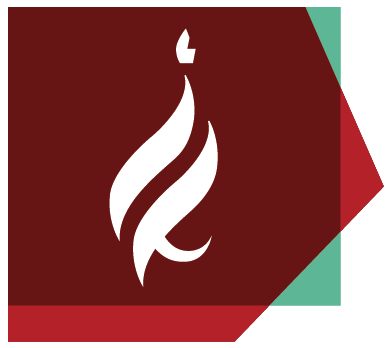לאתר התחברות לSAP, יש ללחוץ על פעילויות רכש

ליצירת התחייבות פנימית חדשה נלחץ על ![]() ונבחר ב 'רכש פנימי מיחידות האוניברסיטה':
ונבחר ב 'רכש פנימי מיחידות האוניברסיטה':

יצירת ההתחייבות מורכבים מ- 2 שלבים/מסכים:
7.4.1 שלב א' ביצירת התחייבות פנימית - מסך נתונים כלליים

- "יוזם רכש" – בשדה זה נזין את שמו של המשתמש/ת שבשמו/ה מבוצעת ההתחייבות. כברירת מחדל יישתל אוטומטית שמו של יוצר המסמך.
- "קטגורית תקציב נותן השירות" – בשדה זה נבחר את סוג התקציב של היחדה המוכרת, על פי הנתונים שקיבלנו מהיחידה המוכרת.
- "מספר תקציב של היחידה נותנת השירות" - בשדה זה נזין את מספר התקציב ידנית כפי שרשום בטופס (מה שמתחיל בAD) או לחילופין לחפש מטה מחשוב ולבחור.
-
"מטבע בשימוש" – יש לבחור מהרשימה הנפתחת את המטבע הרצוי.

- "כותרת מסמך" – בשדה זה נזין טקסט חופשי המתאר בתמצות את מטרת/תכולת ההתחייבות.
- "נתב דינמי" - בראש המסך נמצא נתב (tracker ) דינמי- המשמש להצגת שלב ההזמנה בו אנו נמצאים וכן מאפשר לעבור למסך הבא או לחזור למסך הקודם. (בדומה ללחצן מס' 7 )
- "הבא" - בלחצן זה ניתן לעבור למסך הבא להמשך התהליך - שלב ב' ביצירת רכש פנימי.
7.4.2 שלב ב' ביצירת התחייבות פנימית - מסך פריטים למסמך

- "תיאור השירות הנרכש / סעיף תקציבי" – בשדה זה נבחר מהרשימה את החשבון GL המתאים- בהתאם לנתון שקיבלנו מהיחידה המוכרת (ניתן להקליד את המספר/תיאור)
- "תיאור מורחב" – (שדה לא חובה) בשדה זה ניתן להזין טקסט חופשי.
- "סכום" – נזין את סכום ההתחייבות. (המטבע נבחר במסך קודם)
- "תקציב לחיוב" – בשדה זה נזין את התקציב שאותו מחייבים.
- "שכפול פריט" – לחצן זה מאפשר שכפול שורת פריט על כל פרטיה. ניתן לבצע שינויים לאחר השכפול.
- "הוספת פריט" – מסך זה נפתח עם שורה אחת פתוחה להזנה. במידה ויש צורך בשורות נוספות ניתן להוסיף בשדה זה.
- "delete" – בשלב יצירה בלבד ניתן למחוק שורת פריט בהתחייבות כל עוד קיימת שורה אחת נוספת.
- "שמירה לטיוטה" – בלחצן זה מתבצעת שמירת מסמך ההתחייבות כ"טיוטה". המסמך בסטטוס "טיוטה" לא משריין תקציב. ניתן לשמור התחייבות ב"טיוטה" גם אם קיימות בה שגיאות.
- "שמירה" - בלחיצה על לחצן זה מתבצעת שמירת המסמך במערכת. אם ההתחייבות תקינה וללא שגיאות, נקבל הודעת הצלחה וההתחייבות תבצע שריון תקציבי.